Sida Looga Sameeyo Shirqoolkii Kala firdhiyey ee Google-ka
Goobta kala firdhisan (sidoo kale loo yaqaano garaaf goobeedka kala firdhisan) waa qalab faa'iido leh oo loogu talagalay falanqeeyayaasha xogta, ka caawinta in muuqaal ahaan loo baadho oo la falanqeeyo laba xog oo kala duwan. Tusaale ahaan, haddii aad is barbar dhigayso natiijooyinka iibka ee kooxo kala duwan oo iib ah, goob kala firdhisan ayaa kuu oggolaan doonta inaad aragto cidda ugu fiican (ama ugu xun) wax qabadka, sida shaxda xariiqda.
In kasta oo aad u isticmaali karto Excel si aad u samayso goob kala firdhiso(Excel to make a scatter plot) , si kale oo aad u samayn karto waa inaad isticmaasho Google Sheets -ka xorta ah ee la heli karo si aad u samayso goob kala firdhiso. Maqaalkan, waxaan ku sharixi doonaa sida loo sameeyo xaashida qashinka ee Google Sheets , oo ay ku jiraan sida loo habeeyo marka la abuuro.

Sida Looga Sameeyo Shirqoolkii(Scatter Plot) Kala firdhiyey ee Google -ka(Google)
Meel firdhisan, sida magacaba ka muuqata, waxay isticmaashaa dhibco kala firdhisan ee shaxda si loo sawiro laba ama ka badan oo xogta ku xidhan. Tusaale ahaan, haddii aad rabto inaad is barbar dhigto iibka iyo faa'iidada kooxda iibka, garaaf kala firidhsan (muujinaya faa'iidada iyo dakhliga iibka) ayaa noqon doona mid qumman, oo muujinaya faa'iidada iyo dakhliga qof kasta oo iibiya.
Ilaa iyo inta aad haysato laba qaybood oo xog is barbardhig ah, waa suurtogal in la abuuro goob kala firdhisan, Google Sheets -ka ayaa tan ku fududaynaysa qalabkeeda shaxanka.
- Si aad u abuurto goob kala firdhisan xaashida Google(Google Sheets) , fur xaashida(open a spreadsheet) oo dooro unugyada xogtada ku jira. Iyadoo xogta la doortay, ka dooro Insert > Chart ka menu-ka.

- Tani waxay furi doontaa qalabka tafatiraha Chart(Chart editor ) ee dhinaca midigta. Xaashiyaha Google(Google Sheets) ayaa si toos ah isku dayi doona inay go'aamiyaan nooca jaantuska ama garaafyada ay tahay inay ku isticmaalaan xogta la doortay. Haddii Google Sheets aysan si toos ah u dooran goob kala firdhiso, ka dooro shaxda(Chart type) jaantuska liiska hoos-u-hoosaadka ah, ee ku hoos qoran Setup tab. Haddii aadan hubin waxa jaantus kastaa yahay, dul bood si aad magaca u taxdo.

- Tafatiraha jaantusku wuxuu isticmaali doonaa unugyada la xushay si uu u sameeyo tirada xogta ee jaantuska sawirka. Haddii aad rabto inaad tan beddesho, taabo badhanka Xulashada xogta(Select data range ) (oo ku xigta sanduuqa kala duwanaanta xogta(Data range) ). Haddii kale, ku qor kala duwanaanta unugga gacanta sanduuqa xadka xogta(Data range) .

- Shaxda la geliyo ayaa isla markaaba u cusboonaysiin doonta nooca jaantuska cusub. Sida caadiga ah, goob firdhiso waxay lahaan doontaa xogta dhidibka X-(X-axis data) ku xidha labada nooc ee xogta (tusaale magacyada kooxda iibka). Taxanuhu wuxuu(series ) tusi doonaa labada nooc (ama ka badan) xogta aad rabto inaad is barbardhigto (tusaale faa'iidada iyo dakhliga). Si aad ugu darto taxane dheeri ah, dooro sanduuqa Taxanaha ku dar(Add Series) oo dooro mid ka mid ah xogta dheeraadka ah.

- Haddii aad u baahan tahay inaad ka saarto mid ka mid ah taxanaha, dooro hamburger menu icon , ka dibna dooro ikhtiyaarka saar(Remove ) .

- Haddii aad rabto in Google Sheets ay isticmaasho safka sare si aad u abuurto cinwaano, dooro Isticmaal safka 1 sida(Use row 1 as headers) sanduuqa hubinta. Si aad tiirka ugu horreeya u isticmaasho calaamad ahaan (oo lagu garab taagan yahay dhidibka X(X-axis) ), dooro Isticmaalka tiirka A sida calaamadaynta(Use column A as labels) sanduuqa. Waxa kale oo aad bedeli kartaa safafka iyo tiirarka adiga oo dooranaya sanduuqa Switch rows/columns .

Habaynta Shirqoolkii kala firdhiyey
Sida dhammaan jaantusyada iyo garaafyada ku jira Google Sheets , tifaftiraha jaantusku wuxuu bixiyaa tiro ikhtiyaari ah oo dheeraad ah oo is-beddelid. Tani waxay kuu ogolaanaysaa inaad bedesho sumadaha, ciwaanka dhidibka, midabada, xarfaha, iyo in ka badan.
- Si aad u habayso goob kala firdhisan, hubi in guddiga tifaftiraha shaxda(chart editor) ee dhinaca midigta ah uu muuqdo. Haddii aysan ahayn, dooro jaantuska, ka dibna dooro astaanta hamburgerka(hamburger menu icon) ee dhanka sare ee midig. Laga soo bilaabo menu, ka dooro Edit shaxda(Edit the chart) ikhtiyaarka ah.

- In the Customize tab ee liiska tifaftiraha shaxda(Chart editor) , waxaad bilaabi kartaa inaad wax ka badasho shaxdaada. Si aad u bedesho midabada jaantuska iyo xarfaha, dooro qaybta qaabka shaxda(Chart style) oo dooro mid ka mid ah xulashooyinka (tusaale midabka asalka(background colour) ) si aad isbedel u samayso. Isbeddel kasta oo aad sameyso waxay si toos ah u soo muuqan doonaan.

- Hoosta cinwaannada jaantuska iyo dhidibka(Chart and axis titles) , waxaad bedeli kartaa ciwaannada la soo bandhigay ee jaantuska iyo faashashka jaantuska. Ka dooro liiska cinwaan ee liiska hoos-u-hoosaadka ee Jaantuska , dabadeed geli qoraalka aad rabto inaad isticmaasho sanduuqa (Chart title)qoraalka Cinwaanka(Title text) . Waxaad markaa u qaabayn kartaa qoraalka (oo ay ku jiraan font, qaabaynta, iyo midabka) ikhtiyaarrada ka hooseeya sanduuqa.
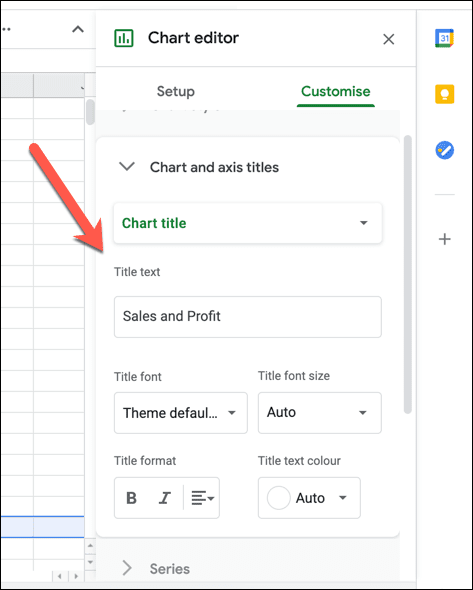
- Sida caadiga ah, dhibcooyinka xogta ee xaashida Google-ka ee xaashida(Google Sheets) kala firdhisa waxa loo soo bandhigay sidii goobo(circles) . Si aad u isticmaasho qaab ka duwan (tusaale, saddexagalka ama calaamadaha X), dooro qaybta Taxanaha(Series) , ka dibna qaab cusub ka dooro liiska hoos-u-dhaca qaabka Point . (Point shape)Waxa kale oo aad ka dooran kartaa cabbirka dhibicda cusub ee liiska hoos-u-dhaca ee cabbirka(Point size) .
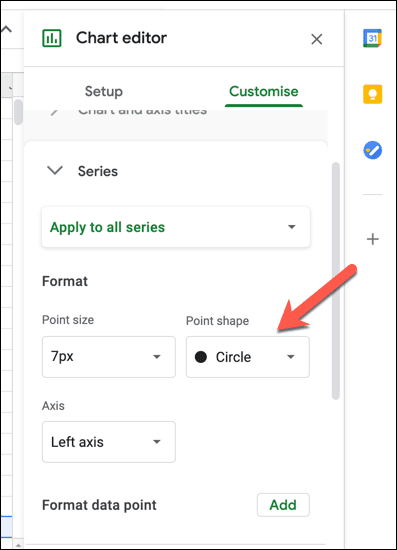
- Halyeygu wuxuu kuu ogolaanayaa inaad aqoonsato xogta dejisa dhibcaha goob kala firidhsan ay ka tirsan yihiin. Si aad u bedesho farta, qaabaynta, midabka, iyo booska halyeyga, dooro qaybta Halyeyga(Legend) oo samee isbedel adoo isticmaalaya xulashooyinka la bixiyay.

- Qaybaha dhidibada toosan iyo dhidibka (Horizontal axis )toosan(Vertical axis) , waxaad bedeli kartaa sida calaamadaha dhidibadaha kala duwan loo qaabeeyey. Dooro(Select) mid ka mid ah qaybaha, ka dibna isbeddel ku samee farta, cabbirka farta, qaabaynta, iyo midabka fursadaha la bixiyay. Haddii aad rabto in aad ka noqoto nidaamka dhidibka (bidix ilaa midig ama midig ilaa bidix), dooro sanduuqa dalbashada dhidibka(Reverse axis order) gadaale.

- Si aad gacan uga geysato in goobtaada kala firdhiso ay noqoto mid muuqata, waxaad ku dari kartaa xariijimaha iyo shilinta. Si tan loo sameeyo, dooro qaybta Gridlines iyo ticks(Gridlines and ticks ) , ka dibna ka dooro dhidibka Horizontal(Horizontal axis ) ama dhidibka taagan(Vertical axis ) liiska hoos-hoosaadka. Iyada oo xulashada dhidibka Horizontal(Horizontal axis ) la doortay, dooro sanduuqa hubinta ee ticks-yada waaweyn(Major ticks) si aad awood ugu siiso shilinta dhidibada toosan, ka dibna ku samee isbedelo dheeraad ah goobaha (oo ay ku jiraan booska, dhererka, midabka, iyo dhumucda) hoostiisa.

- Xulashada dhidibka toosan ee(Vertical axis) lagu doortay Menu- ga Gridlines(Gridlines and ticks) , waxaad awood u siin kartaa xadhkaha (labadaba waaweyn iyo kuwa yarba) iyo tikidhada dhidibka toosan. Dooro khadadka waaweyn, khadadka yar yar, (Major gridlines, Minor gridlines,) shilinta waaweyn(Major ticks) ama shilinta yaryar sanduuqyada(Minor ticks ) hubinta si aad awood ugu yeelatid doorashooyinkan, ka dib isbeddel ku samee dejinta (ay ku jiraan midabka, booska, dhererka, dhumucda, iyo midabka) ee ka hooseeya.

Samee xaashida faafinta muuqaalka
Hadda waxaad taqaanaa sida loo sameeyo xaashida kala firdhisan ee Google(Google Sheets) -ka , waxaad sidoo kale tijaabin kartaa abuurista garaafyada Google Sheets iyo jaantusyada falanqaynta xogta, laga bilaabo jaantuska jaantuska(line chart) ilaa garaafka bar(bar graph) . Haddii aad la halgamayso, waxa jira habab Google-ka Sheets oo(Google Sheets templates) aad isticmaali karto si aad u bilowdo, kuwaas oo diyaar kuu ah inaad buuxiso xogta oo aad ku abuurto jaantusyo adiga kuu gaar ah oo ku wareegsan.
Isticmaalayaasha Excel ee khibradda leh waxay sidoo kale u rogi karaan xaashiyaha xaashida Google(convert spreadsheets to Google Sheets) si fudud, in kasta oo astaamaha qaarkood (sida macros Excel(Excel macros) ) aan la taageeri doonin. Waxaad wax ka sii qaadi kartaa adigoo isticmaalaya qoraalada Google Sheets(Google Sheets scripts) si aad u balaariso shaqada oo aad ula dhex gasho xaashiyaha Google iyo adeegyada kale ee cid saddexaad.
Related posts
Sida Loo Isticmaalo Liisaska Hoos U Dhaca Google Sheets
9 Qodob oo Qarsoon oo ku jira Khariidadaha Google waa inaad hubisaa
Sida loo Shaandheeyo Google Sheets
Waa maxay Google App-ka & Sida Loo Isticmaalo
Sida Loo Geliyo Saxiixa Google Docs
Sida loo Hagaajiyo Khaladaadka Shahaadada Amniga SSL ee Chrome
Waa maxay cabbirka iyo cabbirka Google Analytics?
Sida Loo Sameeyo Fariimaha Codka Google Voice
Sida loo damiyo Raadinta Badbaadada ah ee Google
Sida loo tirtiro Taariikhda YouTube iyo Hawsha Goobid
7-da ugu Fiican ee lagu daro Gmail
Sida loogu daro qaababka Google Docs
Google Hawshayda: Waa maxay sababta aad u daryeesho
Sida loo Isticmaalo Hawlaha Google-ka-Bilowga Hagaha
Sidee buu u shaqeeyaa Algorithm-ka YouTube?
3 siyood oo loo sameeyo xuduudaha Google Docs
Sida loogu soo diro iimaylo khaas ah Gmail
Sida loo galo Inbox Zero gudaha Gmail
Sida uu u shaqeeyo Google Drive Launcher Application
8 Talooyin Raadinta Google: Had iyo jeer raadso waxaad raadineyso
